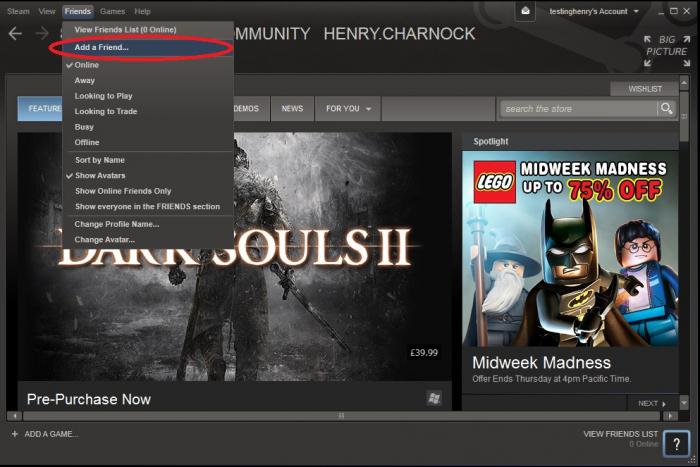Często ludzie, którzy niedawno zainstalowali gręPlatforma Steam i ci, którzy nie są jeszcze przyzwyczajeni do jej funkcji, napotykają następujący problem: podczas aktualizacji komputer wyświetla angielską frazę „zamknij Steam, aby kontynuować instalację. Co zrobić w takim przypadku i jak naprawić ten błąd? W rzeczywistości jest to łatwiejsze niż łatwe i specjalne nie są wymagane żadne umiejętności.
Kiedy pojawia się ten problem
Jest to bezpośrednio związane z aktualizacjami klientaplatforma "Steam", to znaczy, jeśli użytkownik jest w swoim profilu i pojawia się nowa aktualizacja, pojawia się ten komunikat - zamknij Steam, aby kontynuować instalację. Jak naprawić ten błąd nie jest opisane w samym „Steamie”, tylko na dole w osobnym menu użytkownik ma dwie opcje - „Uruchom ponownie” Steam i „Zamknij okno”. jest kilka gier, których instalacja może również wymagać ponownego uruchomienia „Steam”, aw niektórych przypadkach proste ponowne uruchomienie nie pomaga. Teraz dowiemy się, jak to zrobić krok po kroku, kiedy powiesz zamknij Steam, aby kontynuować instalację, co robić i wszystkie metody naprawiania.
Metody korekcji błędów, restart
W rzeczywistości nie ma ich zbyt wiele, a jak naprawić problem zamknięcia Steam, aby kontynuować instalację, co zrobić i czy ponownie zainstalować program, opisano poniżej.
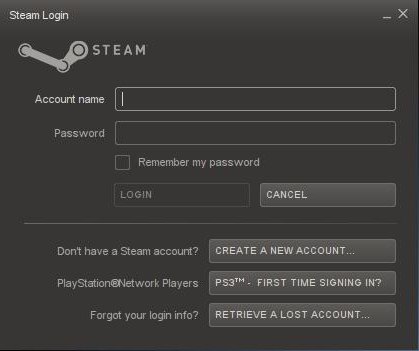
Pierwsza metoda:
- Uruchom ponownie komputer i ponownie uruchom program Steam jako administrator.
- Przejdź do swojego profilu, wprowadzając swoją nazwę użytkownika i hasło.
- Jeśli problem zniknął, możesz się zrelaksować.
Druga metoda naprawy:
- Podczas wyświetlania napisu, jeśli poniżej znajdują się dwa przyciski wyboru, należy wybrać „zrestartuj program” i poczekać, aż program zainstaluje aktualizacje.
- Następnie wpisujemy nazwę użytkownika i hasło, przechodzimy do profilu.
Trzeci sposób:
Pojawił się komunikat Zamknij Steam, aby kontynuować instalację: co zrobić, jeśli podczas testów beta pojawi się problem. To pytanie jest często zadawane przez osoby, które w nim uczestniczą. A więc trzeci sposób, aby to naprawić.
- Przechodzimy do profilu programu.
- Przejdź do sekcji ustawień, a następnie do sekcji „Konto”.
- Poniżej, jeśli użytkownik nie uczestniczy wbeta test, musisz zarejestrować się i zrestartować Steam, a jeśli weźmiesz udział, musisz zrezygnować z beta testów, zrestartować program, przejść do swojego profilu i zarejestrować się ponownie. Dzięki tak prostym manipulacjom możesz osiągnąć sukces.

Nie ma „Steam”, ale podczas instalacji wyświetla się błąd
I wreszcie problem może się pojawić, jeśli usunąłeś „Steam”, a podczas ponownej instalacji komputer wyświetla ten problem. Można to łatwo rozwiązać.
- Musisz otworzyć „Menedżera zadań” i usunąć wszystkie zadania powiązane z programem, nawet jeśli usunięto „Steam”.
- Jeśli pierwsza metoda nie zadziała, musisz ponownie uruchomić komputer i od razu rozpocząć instalację.
- Wyłącz program antywirusowy i sprawdź „Menedżera zadań”, upewniając się, że wszystkie foldery ze „Steam” zostały usunięte.
To wszystko, problem zniknie!